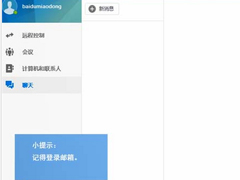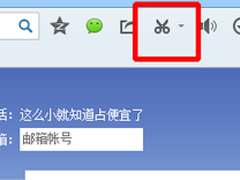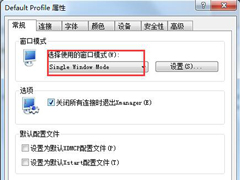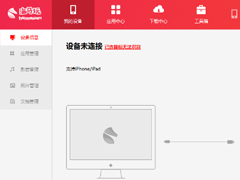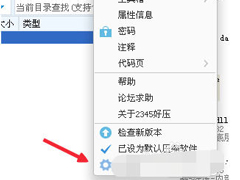QQ浏览器如何更改截图路径?QQ浏览器更改截图路径的方法步骤
时间:2019-08-01 来源:N系统大全
QQ浏览器如何更改截图路径?当我们在使用qq浏览器想要更改截图路径应该怎么操作呢?今天小编就给大家带来QQ浏览器更改截图路径的方法步骤,让我们一起来看看吧。
方法/步骤
1、我们需要先找到桌面的qq浏览器,双击打开
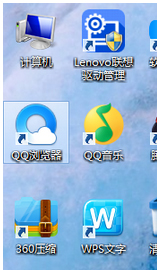
2、然后我们双击打开我们的软件,会弹出我的页面
3、接着我们在右上角找到小剪刀的图标,这就是截图的图标
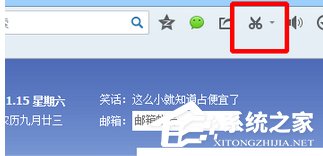
4、这时候我们点击后面的下拉选项,我们会出现一些设置,快捷键是shift+ctrl+x
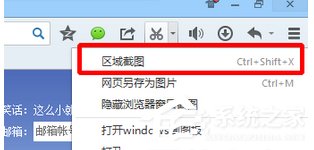
5、接下来我们在下部分找到截图设置
6、最后我们更改一下截图的设置,更改一下路径就好了
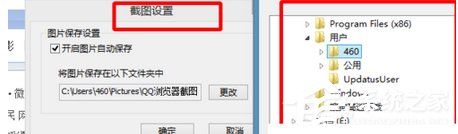
以上就是QQ浏览器更改截图路径的具体方法步骤啦,大家都学会了吗?还想了解更多的软件教程请关注系统之家。
相关信息
-
-
2019/08/01
如何使用teamviewer中的电话功能?teamviewer电话功能的使用方法 -
2019/08/01
QQ浏览器如何更改截图路径?QQ浏览器更改截图路径的方法步骤 -
2019/08/01
Xmanager如何设置单窗口模式?Xmanager设置单窗口模式的方法步骤
-
-
海马苹果助手怎样下载软件?海马苹果助手下载软件的操作步骤
海马苹果助手下载软件?有很多小伙伴在海马苹果助手上下载应用软件,那么具体应该如何操作呢?今天小编就和大家一起来看看海马苹果助手下载软件的具体操作步骤。...
2019/08/01
-
2345好压如何关联所有压缩格式?2345好压关联所有压缩格式的方法步骤
2345好压如何关联所有压缩格式?当我们在使用2345好压想要关联所有压缩格式应该怎么办呢?今天小编就给大家带来2345好压关联所有压缩格式的具体方法步骤。...
2019/08/01
系统教程栏目
栏目热门教程
人气教程排行
站长推荐
热门系统下载
- 1 电脑公司 GHOST WIN7 SP1 X64 极速体验版 V2017.12(64位)
- 2 番茄花园 GHOST XP SP3 极速装机版 V2013.12
- 3 电脑公司 GHOST XP SP3 五一劳动节版 V2019.05
- 4 GHOST WIN8 X64 免激活专业版 V2017.03(64位)
- 5 电脑公司 GHOST WIN7 SP1 X64 经典优化版 V2015.03(64位)
- 6 萝卜家园 GHOST WIN10 X64 旗舰稳定版 V2018.12(64位)
- 7 深度技术 GHOST WIN10 X64 官方标准版 V2019.08(64位)
- 8 番茄花园 GHOST WIN7 SP1 X64 官方旗舰版 V2016.07 (64位)
- 9 萝卜家园 GHOST XP SP3 暑假装机版 V2015.07
- 10 深度技术 GHOST XP SP3 万能装机版 V2015.12